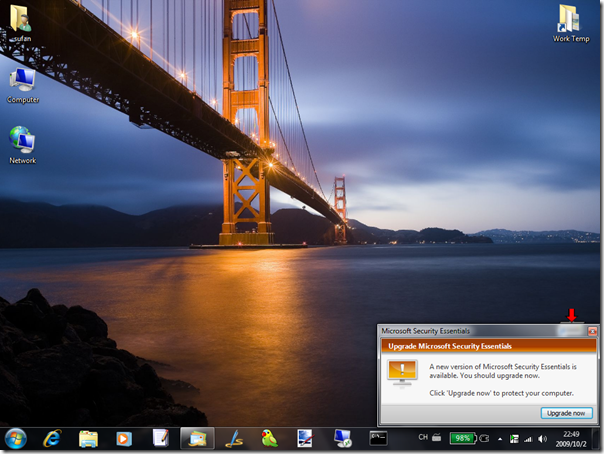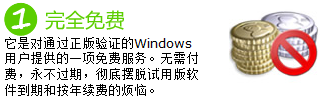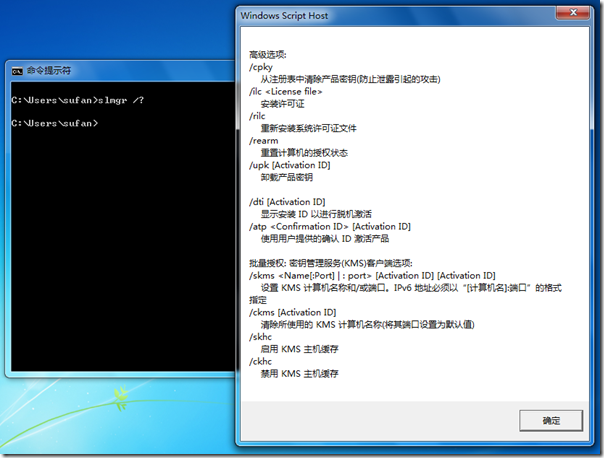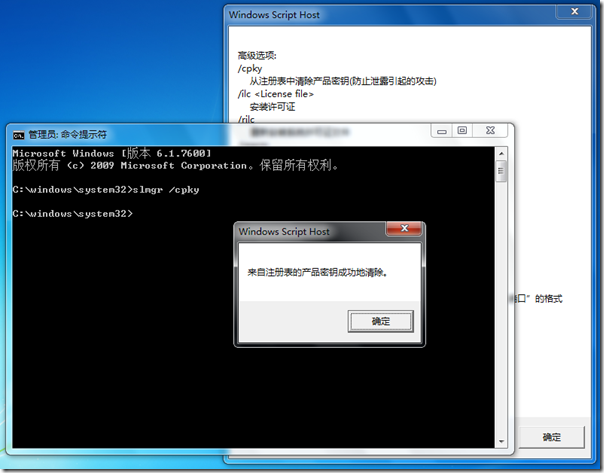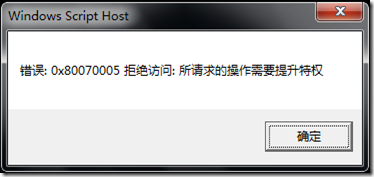[Windows 7] HOWTO:使用任意版本的 Windows 7光盘 安装任意版本的 Windows 7
 HOWTO:使用任意版本的 Windows 7光盘 安装任意版本的 Windows 7
HOWTO:使用任意版本的 Windows 7光盘 安装任意版本的 Windows 7
OK!再重复一下标题,“使用任意版本的 Windows 7 光盘,安装任意版本的 Windows 7”,也就是说不管你是一个家庭高级版还是旗舰版授权用户,如果想限时体验一下其他版本的 Windows 7,比如高级版用户想装个旗舰版体验,那么现在将会非常简单!关注 Windows 7 的朋友们应该知道,在 Windows 7 的 Install.wim 里集合了除企业版以外所有的 Windows 7 版本,所以我们只需要删除 Windows 7 光盘中 Sources 目录下的 ei.cfg 文件即可,之后将安装源重新生成 ISO 或拷贝到 U盘或移动硬盘上就可以自由选择要安装的版本。
[MSE] Microsoft Security Essentials 中文版正式发布
Microsoft Security Essentials(MSE) 中文版正式发布了,如果之前您已经安装了测试版,那么不用担心微软会自动推送正式版给你,相信您已经注意到该提示。根据提示向导执行升级(Upgrade now)即可!正式版的版本号是:v 1.0.1611.0
还没有安装或打算备份一份安装文件的用户,现在可以直接从 MSE 中文官方站点下载。需要提醒的是,只有Windows 正版用户才能享用该款免费的安全套件。
如果已经确认使用的是正版 Windows 系统,那么可以直接通过下面的链接下载进行安装。否则建议先对自己的系统进行正版检测。
官方下载:
Microsoft Security Essentials(MSE)中文官方站点:http://www.microsoft.com/security_essentials/Default_zh_cn.aspx
[Windows 7] 使用 slmgr 保护 Windows 7 系统的产品密钥不被泄漏
 使用 slmgr 保护 Windows 7 系统的产品密钥不被泄漏
使用 slmgr 保护 Windows 7 系统的产品密钥不被泄漏
Windows 7 RTM 已经发布一段时间,而 Windows 7 GA 在10月22日将正式上市,随之而来的是大规模的安装和部署。不管是企业还是个人,都不希望自己的正版权益受到侵害。特别是在企业中大批量部署 Windows 7 后,一些员工可能会恶意使用一些工具,提取当前 Windows 7 系统的产品密钥,造成企业 IT 资产的流失,更有可能造成因密钥泄漏引起的攻击。那么个人用户或企业 ITPro 该如何有效的杜绝此类问题的发生呢?!
还记得 Windows 的授权管理工具 — slmgr.vbs 么?使用该工具就可以帮助用户防止产品密钥的泄漏。以管理员身份运行 CMD,执行“slmgr.vbs /?”(注意:实际操作中可以省略扩展名.vbs),能够获取到 slmgr 的参数说,点击“确定”按钮,显示下一页的参数说明。如下图所示:
在第二页上我们能看到“/cpky”这个参数,正如说明所述,使用该参数可以从注册表中清除产品密钥。这样一来就可以有效阻止恶意用户使用网上流传的序列号查看器或脚本程序窥探 Windows 7 的产品密钥,从而避免了产品密钥的泄漏。
文末友情提示,执行“slmgr /cpky”命令必须是管理员身份,否则会提示如下错误。